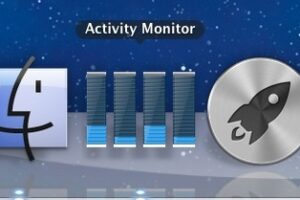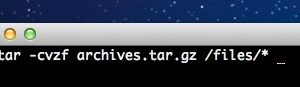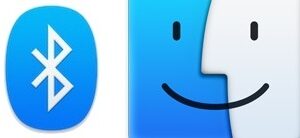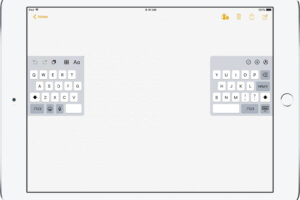Comment supprimer l'arrière-plan des images sur Mac avec une action rapide.
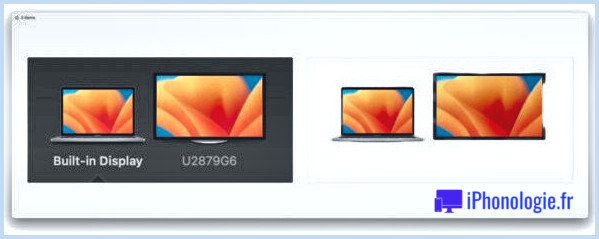
Les variations les plus récentes du Finder sous MacOS utilisent une toute nouvelle action rapide utile qui vous permet d'éliminer l'historique de tout type d'image ou de photo, en soulevant le(s) sujet(s) primaire(s) hors de la photo et en transformant également ce droit en documents PNG transparents. Ceci est extrêmement précieux pour les développeurs ainsi que les concepteurs, cependant il est également bénéfique pour les clients plus décontractés qui souhaitent supprimer l'histoire d'une image.
Pour que la suppression de l'arrière-plan fonctionne bien, vous voudrez l'utiliser sur une photo ou une image avec un sujet évident au premier plan - une personne, un animal domestique, un objet. Et aussi pour les meilleurs résultats, essayez d'éviter les arrière-plans très agités, par exemple une photo d'une personne aux cheveux désordonnés posée sur une cour d'une couleur comparable, ne fonctionnera probablement pas trop bien.
Comment supprimer l'arrière-plan des images sur Mac à travers le Finder.
- Depuis le Finder, localisez l'image ou la photo dont vous souhaitez supprimer l'arrière-plan.
- Faites un clic droit (ou un contrôle-clic) sur la photo, et allez aussi dans "Actions rapides".
- Choisissez "supprimer l'arrière-plan".
- Attendez une minute pour que la photo soit traitée, rapidement un PNG transparent des mêmes documents apparaîtra certainement dans le même dossier, intitulé "( nom du fichier original) Arrière-plan supprimé.png".
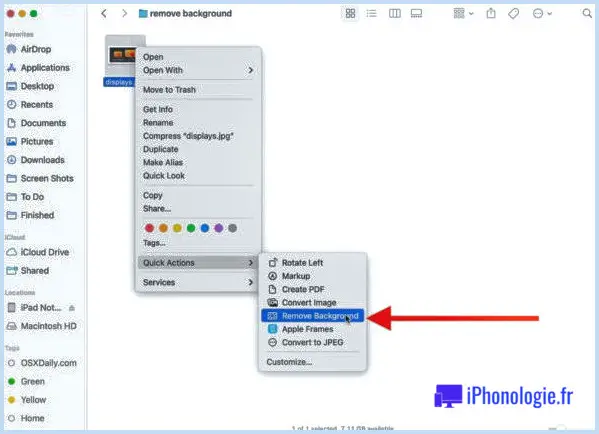
Si la photo est particulièrement compliquée à débarrasser de son arrière-plan, vous verrez apparaître une barre de progression dans le Finder.
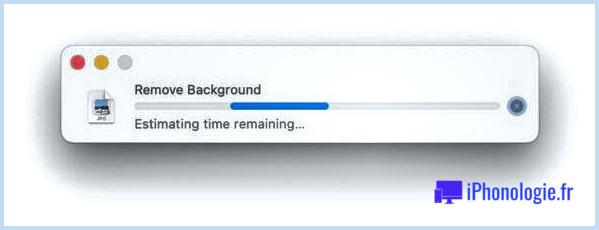
Vous pouvez utiliser l'aperçu, l'aperçu rapide ou les photos pour examiner les documents ainsi que pour comparer les deux. Dans l'exemple de photo ci-dessous, "Supprimer l'arrière-plan" a été utilisé sur une capture d'écran comprenant un MacBook Pro à côté d'un écran extérieur. L'avant obtient sur la gauche, et l'après obtient sur la droite, où vous pouvez voir qu'il était incomplet en raison des nuances similaires de l'histoire à se débarrasser comme les frontières de l'écran.
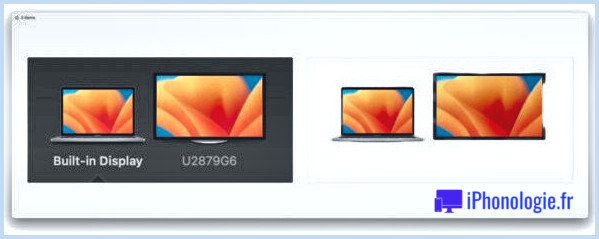
Si vous désirez un peu plus de précision et de contrôle, vous pourriez pour utiliser la méthode de la prévisualisation de produire un PNG ou GIF clair comme parlé ici, une fonction qui a effectivement alimenté sur le Mac pour beaucoup plus longtemps que l'action rapide "Supprimer le fond".
Les actions rapides du Finder de MacOS offrent toutes sortes de dispositifs pratiques pour traiter les images et aussi les données, qu'il s'agisse de convertir des images comme WebP en JPG, d'intégrer des données directement dans des PDF, de faire tourner des films, ou bien d'autres fonctions, et vous pouvez aussi produire vos propres actions rapides personnalisées.
![]()